
图像处理 占存:88.1MB 时间:2020-08-18
软件介绍: Fireworks官方版是款适用于图形图像编辑用户们使用的网络图像处理工具。Fireworks电脑版可以让用...
现在许多学生都会用到Fireworks这款软件,但不少伙伴还不了解制作图文排版的操作,今日笔者就分享Fireworks制作图文排版的图文操作过程。
先找好素材哦,然后用fireworks打开即可。
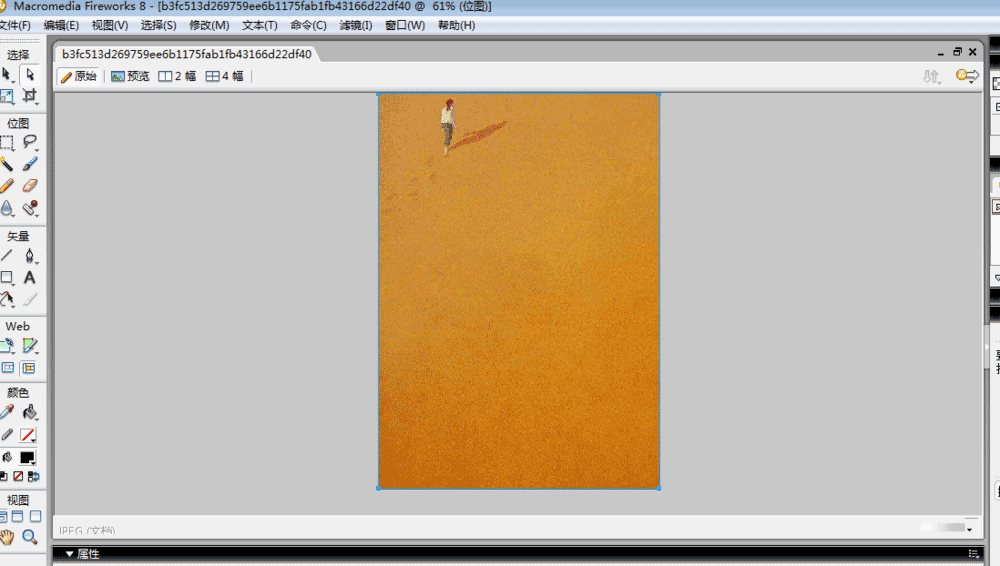
首先使用文字工具给整张图片添加了大标题,字体颜色最好和背景色搭配一点也不会显得突兀。
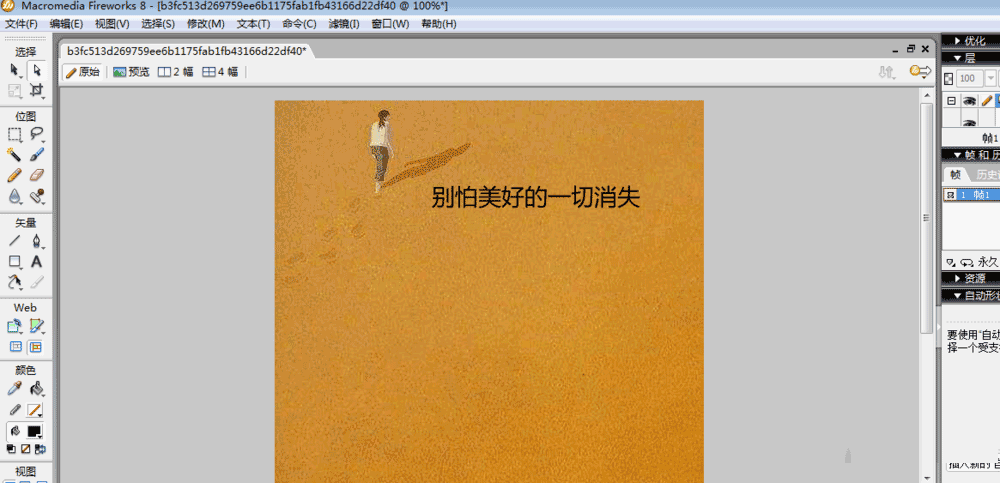
如果要插图片进去,可以打开提前准备好的图片,这样左边是之前在编辑的图片,右边是刚刚打开的图片,点击下右上角小框框的那个按钮,然后直接将要插入的图片拖到之前素材图片即可。
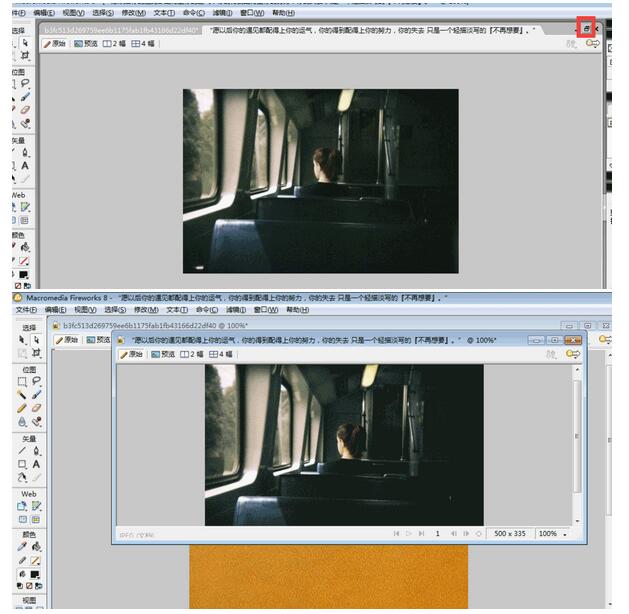
由于上一步是比较关键的一步,所以在这详细说明,将要插入的图片拖到素材图之后,来调整下图片的尺寸来配置整个界面,按住shift键点击左键盘来控制图片大小,调整到合适大小即可。
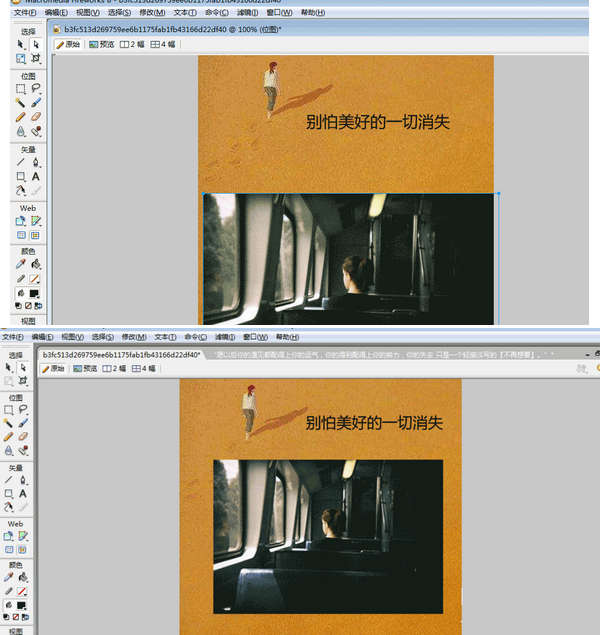
接下来就是放文字进去了,文字之间的间距是可以调整的,会用工具的小伙伴会调吧,这样制作一张图文的话,在颜色上最好要协调才会看起来比较舒服,字体的话还可以换成其他的。
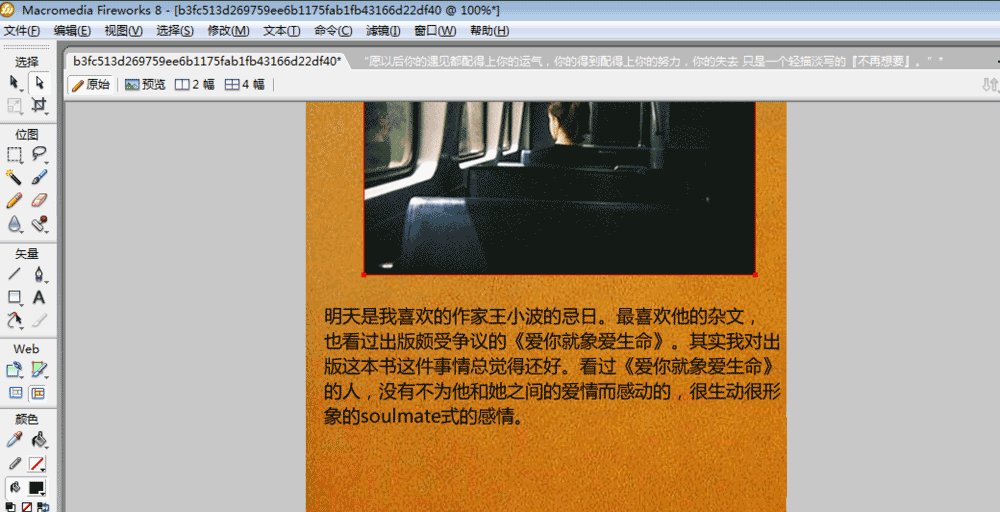
就这样简单编辑好之后,可以直接点击保存然后退出,也可以点击左上角的文件按钮然后点击另存为,这样一张好看的图文编辑就出来了
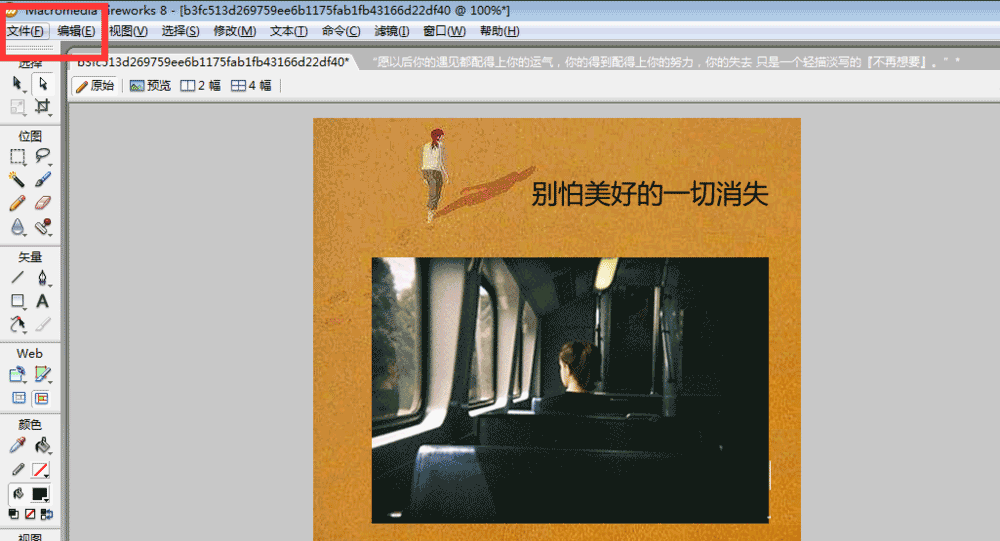
以上这里为各位分享了Fireworks制作图文排版的图文操作过程。有需要的朋友赶快来看看本篇文章吧。